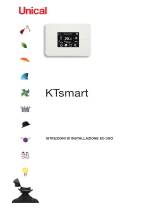La pagina si sta caricando...

1
DISPLAY BUS
Manuale Utente
ITALIANO
VALIDO PER IL MODELLO
DTB01

2
CORRETTO SMALTIMENTO DEL PRODOTTO
Questo prodotto elettronico è soggetto alla Direttiva
Europea 2012/19/EU.
Attenersi alle normative locali per lo smaltimento dei
rifiuti, non gettare i vecchi prodotti con i normali rifiuti
domestici.
Il corretto smaltimento dei prodotti non più utilizzabili
previene potenziali conseguenze negative per
l'ambiente e per la popolazione.

INDICE
1. ISTRUZIONI SULLA SICUREZZA 2
2. CONTENUTO DELLA CONFEZIONE 3
3. DESCRIZIONE 3
4. CARATTERISTICHE 4
5. STRUTTURA DISPLAY 4
6. INSTALLAZIONE 5
7. SETUP INIZIALE 6
8. STRUTTURA DELLA SCHERMATA 11
9. CURVA DI CARICA CUSTOM 13
10. ALTRE IMPOSTAZIONI 15
11. BATTERIE 17
12. CARICABATTERIE E DC-DC 18
13. REGOLATORE E PANNELLI SOLARI 19
12. CARATTERISTICHE TECNICHE 20
12. GARANZIA 22

1. ISTRUZIONI SULLA
SICUREZZA
• Tenere il dispositivo fuori dalla portata dei bambini.
• Controllare accuratamente l’integrità del dispositivo,
dei cavi di collegamento e dei connettori.
• Per evitare surriscaldamenti non installare il
dispositivo in ambiente sigillato, preferire sempre
luoghi ben aerati. Non posizionare il dispositivo su
superfici o ambienti facilmente infiammabili (es.:
carta, stoffa ecc...).
• Proteggere il dispositivo da raggi solari o fonti
dirette di calore.
• Per evitare malfunzionamenti NON installare e
utilizzare il dispositivo in ambienti molto umidi, a
contatto diretto con schizzi di acqua, liquidi o sotto
la pioggia.
• Per evitare il rischio di scariche elettriche e/o corto
circuiti, assicurarsi che l'impianto di alimentazione
del veicolo sia in buono stato.
• In caso di cavi di collegamento danneggiati o di
sezione inadeguata, effettuare immediatamente la
sostituzione avvalendosi di tecnici qualificati NON
utilizzare il dispositivo con cavi danneggiati e/o di
sezione inadeguata.
• In caso di anomalie nella conformità del prodotto
non utilizzarlo! è severamente vietato aprire il
dispositivo. Le riparazioni possono essere effettuate
solo da personale tecnico qualificato utilizzando
parti di ricambio originali.
• Tenere il manuale di istruzione sempre nelle
vicinanze dell'apparecchio per una facile
consultazione sulle informazioni essenziali di
sicurezza, uso e manutenzione.
• Le informazioni contenute in questo manuale sono
soggette a modifiche senza preavviso. NDS Energy
s.r.l. si riserva il diritto di apportare modifiche e
migliorie al prodotto in qualsiasi momento senza
2

preavviso e senza obbligo di applicare questi
cambiamenti ai dispositivi precedentemente
distribuiti.
• Le immagini dei prodotti sono puramente indicative
e potrebbero pertanto non essere perfettamente
rappresentative delle caratteristiche del prodotto,
differendo per colori, dimensioni o accessori.
2. CONTENUTO DELLA
CONFEZIONE
Verificare che nella confezione siano presenti i
componenti riportati di seguito:
•1 x Controller DTB01 display bus
•1 x Cavo di collegamento
•1 x Cornice per fissaggio a parete
•4 x Viti per fissaggio
3. DESCRIZIONE
DTB01 è il controller opzionale con nuova interfaccia
utente, per dispositivi NDS con protocollo N-BUS.
Collega i dispositivi N-BUS tra loro con il cavo dati,
aggiungi il Display Bus DTB01 alla rete e avrai tutta la
potenza del sistema energetico NDS a portata di mano.
Con DTB01 è possibile controllare tutti i dispositivi
dotati di N-BUS, come: Batteria Litio Tempra, Power
Service PSB DC-DC, Suncontrol2 SCE.
Oltre al display DTB01 è possibile utilizzare l’App per
smartphone iOS e Android, se nella rete N-BUS è
presente un dispositivo NDS con Bluetooth.
3
NOTE
• I dispositivi NDS della precedente generazione non sono
compatibili con DTB01.
• Solo i dispositivi NDS con N-BUS possono essere monitorati e
controllati da DTB01.

4. CARATTERISTICHE
•Monitoraggio parametri energetici dispositivi N-BUS:
Stato di carica (SoC) della batteria Tempra, Energia
solare, carica da DC-DC quando il veicolo è in moto.
•Monitoraggio consumi accurato e in tempo reale.
•Controllo di tutti i dispositivi N-BUS per attivare o
disattivare un dispositivo, scegliere la curva di carica,
selezionare impostazioni in genere.
•Visualizzazione tensione e ampere di carica
Data e ora.
5. STRUTTURA DISPLAY
4
N°
FUNZIONE
1
Display touch screen
2
Foro per passaggio cavo di comunicazione
3
4 fori per il fissaggio a parete
4
Sistema di fissaggio della cornice con display al coperchio
DISPLAY
SUPPORTO DI FISSAGGIO
1
4
2
3
3
3
4
4
4
3

6. INSTALLAZIONE
1. Smontare la cornice display DBT01
2. Posizionare il supporto di ancoraggio sulla parete
scelta per l’installazione e Prendere i riferimenti per:
fori per le viti di fissaggio (diametro 3mm);
foro per il passaggio del cavo di comunicazione
(diametro minimo 7,2mm).
3. Praticare i fori ed avvitare il coperchio retrostante
alla parete, utilizzando le viti in dotazione facendo
attenzione che una volta avvitate non sporgano
oltre le svasature presenti.
4. Far passare il cavo di comunicazione (connettore
bianco) all'interno del foro precedentemente
realizzato ed inserirlo delicatamente sulla scheda
del display.
5
a. Far slittare verso
l’alto la cornice
display rispetto al
supporto di
ancoraggio
sottostante
b. Sollevare la parte
inferiore della
cornice del
display
c. Far slittare verso il
basso la cornice
del display
rispetto al
supporto di
ancoraggio e
sganciarla
ATTENZIONE
Non forzare il connettore nell’alloggiamento: il verso di
inserimento è univoco!

5. Fissare il display al supporto di ancoraggio a parete
6. Collegare il display DTB01 ad un dispositivo NDS con
N-BUS.
7. SETUP INIZIALE
Il Display Bus DTB01 permette di impostare e
controllare tutti i dispositivi N-BUS collegati in rete.
Quando il display viene avviato per la prima volta,
effettua la ricerca di tutti i dispositivi collegati e
visualizza in successione i menù di setup di tutti i
dispositivi (es. Suncontrol2 SCE, Batteria Litio Tempra).
Seguire i seguenti passaggi per impostare al meglio la
propria rete N-BUS usando il Display DTB01:
1. Collegare il display DTB01 ad un dispositivo N-BUS.
6
a. Inserire linguette
di fissaggio
nell’apposita sede
del supporto di
ancoraggio
b. Abbassare la
parete inferiore
della cornice
display facendola
aderire al
supporto di
ancoraggio
c. Far slittare verso il
basso la cornice
del display
rispetto al
supporto di
ancoraggio.

2. Premere il pulsante posto al lato della cornice del
display.
Una pressione breve (1 secondo) del pulsante
laterale accende il display e tutti i dispositivi N-BUS
collegati.
Una pressione prolungata (5 secondi) del pulsante
laterale spegne display e tutti i dispositivi N-BUS
collegati.
3. Terminata la schermata di avvio, impostare i dati
richiesti spostandosi all’interno delle varie
schermate con i tasti di selezione. Come da figure
seguenti. Il setup può essere anche completato
successivamente.
7
NOTE
Quando si avvia DTB01 vengono mostrati in successione, solo i
menù di impostazione relativi ai dispositivi collegati.

8
STEP 2 - LINGUA
Impostare la lingua
desiderata. Premere il
pulsante rosso in basso a
destra per andare alla
schermata successiva.
STEP 1 - ACCENSIONE
D o p o a v e r p r e m u t o i l
pulsante di accensione viene
visualizzata la schermata di
avvio e la rete N-BUS viene
inizializzata.
STEP 3 - DATA
Impostare la data premendo i
pulsanti + e - posizionati sotto la
casella di riferimento. Una volta
terminato proseguire alla
schermata successiva
premendo il pulsante rosso in
basso a destra. Oppure tornare
indietro con il pulsante in basso
a sinistra.
È possibile saltare questo
p a s s a g g i o , è a n d a r e
direttamente alla home,
cliccando sulla freccia in
basso a sinistra.

9
STEP 6 - CURVA DI CARICA
STEP 5 - IMPOSTAZIONI BATTERIA
Impostare Capacità e
tecnologia della batteria servizi
da utilizzare. Una volta
terminato proseguire alla
schermata successiva
premendo il pulsante rosso in
basso a destra. Oppure tornare
indietro con il pulsante in basso
a sinistra.
STEP 4 - ORA
Impostare l’orario con i pulsanti
+ e -.
Una volta terminato proseguire
alla schermata successiva
premendo il pulsante rosso in
basso a destra. Oppure tornare
indietro con il pulsante in basso
a sinistra.
Impostare la corretta curva di
carica in relazione alla scelta
effettuato allo step 5. Cliccare
sul numero posto al lato della
tecnologia (le tecnologie non
idonee in base allo step 5 non
saranno selezionabili). Il
numero verrà evidenziato di
verde.
Una volta terminato proseguire
alla schermata successiva
premendo il pulsante rosso in
basso a destra. Oppure tornare
indietro con il pulsante in basso
a sinistra.

10
HOME SCREEN
Terminate le schermate di
impostazione si arriva alla
Home Screen.
Per avere maggiori informazioni sui
valori di carica cliccare sulla freccia
r e l a t i v a a ll a cu r v a di c ar i c a
desiderata, si aprirà la schermata di
visualizzazione dei dati tecnici di
carica.
STEP 7 - REGOLATORE SOLARE (SE CONNESSO)
Impostare la potenza (W) dei
pannelli solari collegati
utilizzando i pulsanti più e
meno posti lateralmente.
Una volta terminato proseguire
alla schermata successiva
premendo il pulsante rosso in
basso a destra. Oppure tornare
indietro con il pulsante in basso
a sinistra.
NOTE
Collegando Batteria Tempra alla rete N-BUS, i valori riguardanti
tecnologia e Ah saranno automaticamente impostati e non sarà
possibile modificarli. La curva di carica sarà impostata
automaticamente su LiFePO4 (N°5).

8. STRUTTURA DELLA
SCHERMATA
La schermata Home è composta da una barra
superiore di stato (Status Bar), una parte centrale
dedicata ai widget dei dispositivi, e una barra inferiore
di navigazione (Tab Bar).
La tab bar mostra le icone dei dispositivi attivi e
collegati alla rete N-BUS, viene inoltre mostrata l’icona
di impostazione (Settings) e il pulsante di rientro alla
Home Screen.
11
Status Bar
Tab Bar
Widgets dispositivi
TAB BAR
Schermata
Regolatore
Solare
Home
Schermata
Caricabatterie
Settings
Schermata
Batterie
Schermata
Inverter
x2
2

Nella Status Bar vengono visualizzate le icone relative a:
connettività Bluetooth e presenza rete elettrica 220V.
Viene inoltre mostrato l’orario, le notifiche relative agli
allarmi ed è presente il pulsante per lo Standby del
display.
La sezione dedicata ai widget varia in ordine e forma in
base ai dispositivi collegati.
12
STATUS BAR
WIDGET DISPOSITIVI
Icona
bluetooth
Icona delle
notifiche
Orario
OFF Display
Icona
presenza rete

9. CURVA DI CARICA CUSTOM
Con DTB01 è possibile impostare una curva di carica
personalizzata per le proprie batterie in modo da
adeguarla alle richieste del produttore.
Seguire i passaggi seguenti per modificare la curva di
carica.
13
STEP 2
STEP 1
Dalla schermata home
cliccare sul simbolo
dell’ingranaggio per entrare
nel menù settings.
Muoversi all’interno del menù
con le frecce in basso. Cliccare
sul pulsante rosso in basso a
destra per raggiungere la
schermata 2/3 e cliccare su
Charging Profile

14
STEP 3
Impostare i valori desiderati
utilizzando i pulsanti + e -
posti lateralmente, poi
procedere alla schermata
seguente con il pulsante
rosso in basso a destra.
I valori da impostare sono
corrispondenti alle fasi
effettuate dai moderni
caricabatterie, questi valori
sono solitamente forniti dal
produttore delle batterie
stesse:
V a b s . = T e n s i o n e d i
assorbimento (absorption)
V fl o a t = T e n s i o n e d i
mantenimento (floating)
Vstart = Tensione di inizio
carica (starting)
Selezionare le opzioni
desiderate marcando la
casella di riferimento, e
Impostare il valore richiesto
con i pulsanti + e - posti
lateralmente, poi procedere
alla schermata seguente
con il pulsante rosso in
basso a destra.
Float = Abilita la funzione
mantenimento. Questa
funziona tiene le batterie
sempre allo stato ottimale
di carica.
Recondition = abilita la
funzione desolfatazione,
ideale per batterie Piombo/
Acido (AGM, Gel, Acido
Libero)
ATTENZIONE
Se non si è sicuri dei valori da impostare, tornare ad una
configurazione standard.

10.ALTRE IMPOSTAZIONI
15
SETTING SCREEN SELECTION
Dalla schermata home cliccare
sul simbolo dell’ingranaggio per
entrare nel menù settings.
SETTINGS SCREEN 1/3
Nella pagina 1/3 del menù
settings è possibile
selezionare delle
impostazioni marcando la
casella di riferimento, per
esempio per:
•Attivare/Disattivare il
Bluetooth.
•Attivare/Disattivare Silent
mode: modalità silenziosa
per Power Service PSB e
del SunControl2 SCE360.
È anche possibile entrare in
sotto menù, come quello per
il Display.

16
Il sotto menù Display permette
di:
•Impostare il tempo di attività
della retroilluminazione
•Impostare il tempo prima
dello stand by del display.
•Attivare/Disattivare il feedback
audio al tocco del display.
Agire sui pulsanti di selezione +
e -, e al termine cliccare sul
pulsante rosso in basso a destra.
SCREEN SETTINGS 2/3
D a q u e s t a s c h e r m a t a è
possibile accedere ai sotto
menù per impostare i dettagli
riguardanti la batteria servizi, la
curva di carica e la potenza dei
pannelli solari.
SCREEN SETTINGS 3/3
D a q u e s t a s c h e r m a t a è
possibile accedere ai sotto
menù per impostare i dettagli
riguardanti Data e ora, la lingua
e la lista dei dispositivi N-BUS
collegati.

11. BATTERIE
17
Nella schermata vengono
mostrati tutti i dispositivi N-
BUS collegati nella stessa
rete.
Il dispositivo evidenziato in
blu è il Master, ovvero il
Master è il dispositivo che
gestisce tutti gli altri.
BATTERY SCREEN
Cliccando sull’icona della
batteria sulla Tab Bar vengono
visualizzati tutti i dati delle
batterie TEMPRA collegate con
N-BUS.
Se sono presenti due o più
Batterie TEMPRA collegate sarà
visualizzato questo tipo di
schermata.

12.CARICABATTERIE E DC-DC
18
DC-DC SCREEN
Se nella rete N-BUS è presente
un caricabatterie o DC-DC con
N-BUS sarà possibile
visualizzare i dati di carica
della batteria servizi (tensione
e corrente) e la tensione della
batteria avviamento. Viene
inoltre viene mostrata la fase
di carica in cui si trova il
caricabatterie.
1/28